微视怎么上传本地音乐?微视上传本地音乐的方法教程
2024-12-06 06:00:03小编:nannan
微视现在算是一款比较火的视频软件,那么如果我们想要在这款软件里面上传一些本地的歌曲该怎么来操作呢,今天就来教大家一下这其中的方法,一起来看看吧。
微视怎么上传本地音乐?微视上传本地音乐的方法教程
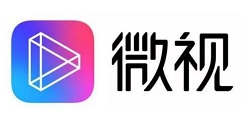
首先打开手机【微视】客户端
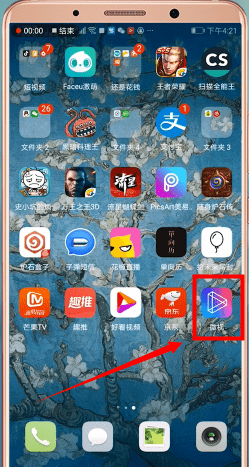
然后点击底部的【拍摄】按钮
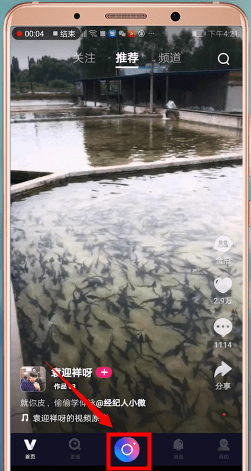
再点击【本地】-【视频】
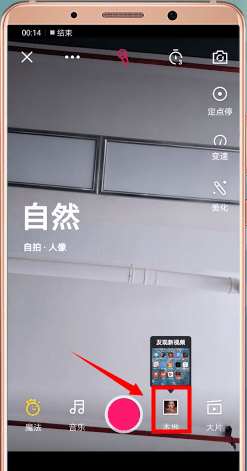
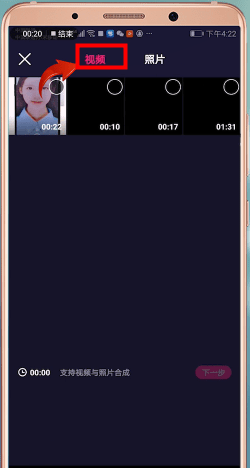
接着选中我们想要上传的视频,点击【下一步】
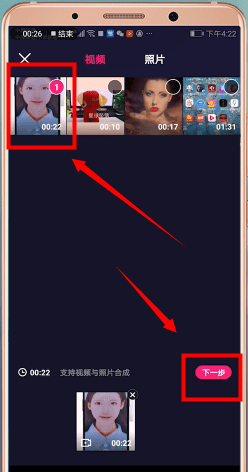
进入视频的裁剪界面,点击【√】选项
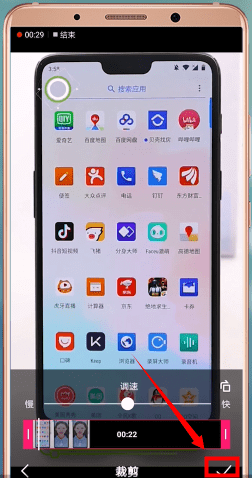
接下来进入编辑界面,点击底部【音乐】
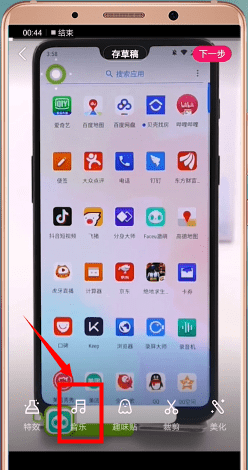
选择自己喜欢的音乐,点击【使用】
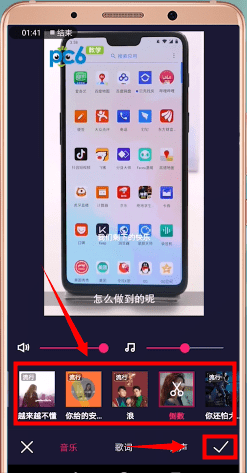
返回到视频编辑界面后点击【下一步】-【发布】即可
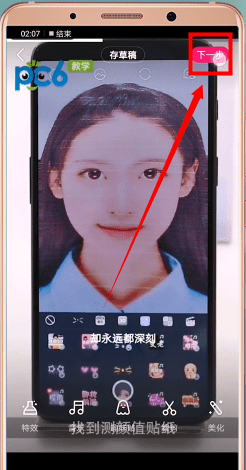
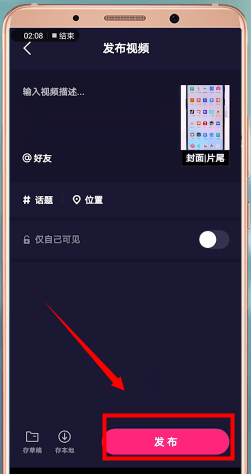
以上就是微视上传本地音乐的方法教程,更多精彩教程尽在ZI7下载站!








